Photoshop设计制作出花瓣上滚动的水珠效果教程
经常在网上看到许多漂亮的动态花草图片,上面常常会有闪闪发亮的水珠,或者水珠滴滴滑落的动态效果。我也一直在找关于水珠的素材,目前只发现透明flash有水珠的素材。可是我把透明水珠的flash转换为GIF图片时,背景却成了白色的了。因为水珠是透明的,所以我也没办法抠下来。其实我也知道PS可以做出来的,可是一直没有去学。今天下午在网上找了一些教程,学会了怎么做水珠,然后我试着做出了几张动态的水珠效果图片来,感觉还算不错。大家在做图片,或模板时加上动态效果的水珠,一定会很漂亮。下面是我的制作过程:

一、打开喜欢的图片,双击图层解锁。在需要做水珠的地方按住Shift键不放,用圆形选框工具,在图片上画一个正圆,然后再按Ctrl+J键将选区内的图象复制到新层。
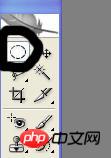


二、点击上方公共栏滤镜---扭曲---球面化(一次或两次),然后再点滤镜---模糊---高斯模糊(数值不要太高)
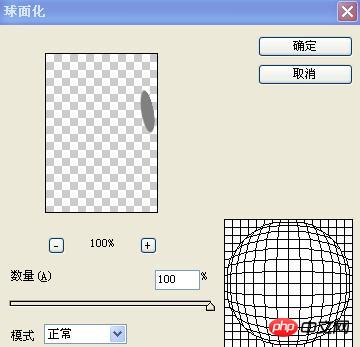
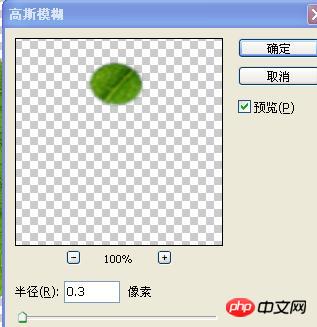
这是做出后的效果:(我放大了一些)

三、选择图层样式---内阴影与投影(阴影不透明度10%,投影为70%,其它数值可自定。其中颜色的选择可选黑色,也可根据图片色彩中选取最深的颜色,这样看起来比较自然一些):


设置好以后点确定,下图为设置好的效果;

四、在水珠上面选取适当的位置,用圆形选取工具画一个圆或椭圆,点击渐变工具,选由白到透明,然后在选区内拉一下(从哪个方面拉,可根据光的位置及方向)



做好后,再在反方面或中心位置选取一个小圆,选取后点上方公共栏的选择----羽化,再点编辑---填充(白色)

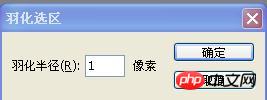

下图为做出后的效果(如果水珠大些,羽化半径可适当调高一些):

OK啦~~水珠做出来了,可是我们还要让它变成动态的(那么我们利用变形工具,让水珠慢慢从叶子上滑落)
首先在水珠图层上右击复制出一层来,利用编辑---自由变换工具,将水珠向下推动,也可用编辑---变换工具里的扭曲与变形,改变水珠的形状及大小,(要记住一点,每推动一次就要复制一次图层):






全部做好后,我把所有图层上面的眼睛点开让大家看一下,大家可以看到水珠滚动的轨迹:

OK了,下面我们把图片转到IR里打开,打开后可看到下面的动画显示帧数,然后我们在图层面板上依次点开眼睛图标,首先,我们打开第一层的眼睛,然后再动画面板下方点新建帧按键,然后再关上图层1的眼睛,打开图层2,再新建一次动画帧。就这样依次把所有图层的眼睛打开一遍,每开一次,都要记得在动画面板上新建帧:

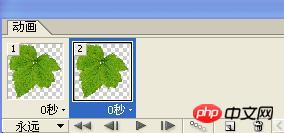
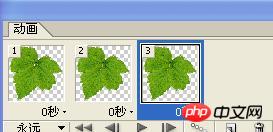
就这样,我们把所有的动画帧做好后,设置一下动画时间,然后保存为GIF图片就完成了,下面是我做的几幅动态水珠效果的图片。
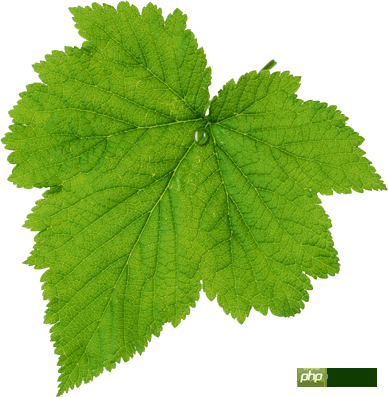


其实还有一种做法,就是把水珠做成透明的,就是刚开始选取圆形选区的时候,不按CTRL+J新建选区内图层,而是直接按图层面板下方的新建透明图层,然后水珠上方直接使用渐变工具(由黑到白),图层选择叠加。然后再做球形---模糊---水珠上方(渐变由白到透明),后面操作都差不多是相同的,自己实践一下吧。

핫 AI 도구

Undresser.AI Undress
사실적인 누드 사진을 만들기 위한 AI 기반 앱

AI Clothes Remover
사진에서 옷을 제거하는 온라인 AI 도구입니다.

Undress AI Tool
무료로 이미지를 벗다

Clothoff.io
AI 옷 제거제

AI Hentai Generator
AI Hentai를 무료로 생성하십시오.

인기 기사

뜨거운 도구

메모장++7.3.1
사용하기 쉬운 무료 코드 편집기

SublimeText3 중국어 버전
중국어 버전, 사용하기 매우 쉽습니다.

스튜디오 13.0.1 보내기
강력한 PHP 통합 개발 환경

드림위버 CS6
시각적 웹 개발 도구

SublimeText3 Mac 버전
신 수준의 코드 편집 소프트웨어(SublimeText3)

뜨거운 주제
 7569
7569
 15
15
 1386
1386
 52
52
 87
87
 11
11
 61
61
 19
19
 28
28
 107
107
 PS가 계속 로딩을 보여주는 이유는 무엇입니까?
Apr 06, 2025 pm 06:39 PM
PS가 계속 로딩을 보여주는 이유는 무엇입니까?
Apr 06, 2025 pm 06:39 PM
PS "로드"문제는 자원 액세스 또는 처리 문제로 인한 것입니다. 하드 디스크 판독 속도는 느리거나 나쁘다 : CrystalDiskinfo를 사용하여 하드 디스크 건강을 확인하고 문제가있는 하드 디스크를 교체하십시오. 불충분 한 메모리 : 고해상도 이미지 및 복잡한 레이어 처리에 대한 PS의 요구를 충족시키기 위해 메모리 업그레이드 메모리. 그래픽 카드 드라이버는 구식 또는 손상됩니다. 운전자를 업데이트하여 PS와 그래픽 카드 간의 통신을 최적화하십시오. 파일 경로는 너무 길거나 파일 이름에는 특수 문자가 있습니다. 짧은 경로를 사용하고 특수 문자를 피하십시오. PS 자체 문제 : PS 설치 프로그램을 다시 설치하거나 수리하십시오.
 PS가 항상 로딩되고 있음을 보여줄 때 로딩 문제를 해결하는 방법은 무엇입니까?
Apr 06, 2025 pm 06:30 PM
PS가 항상 로딩되고 있음을 보여줄 때 로딩 문제를 해결하는 방법은 무엇입니까?
Apr 06, 2025 pm 06:30 PM
PS 카드가 "로드"되어 있습니까? 솔루션에는 컴퓨터 구성 (메모리, 하드 디스크, 프로세서) 확인, 하드 디스크 조각 청소, 그래픽 카드 드라이버 업데이트, PS 설정 조정, PS 재설치 및 우수한 프로그래밍 습관 개발이 포함됩니다.
 PS에서 PDF를 내보내는 것에 대한 일반적인 질문은 무엇입니까?
Apr 06, 2025 pm 04:51 PM
PS에서 PDF를 내보내는 것에 대한 일반적인 질문은 무엇입니까?
Apr 06, 2025 pm 04:51 PM
PDF로 PS를 내보낼 때 자주 묻는 질문 및 솔루션 : 글꼴 임베딩 문제 : "글꼴"옵션을 확인하고 "포함"을 선택하거나 글꼴을 곡선 (경로)으로 변환하십시오. 색상 편차 문제 : 파일을 CMYK 모드로 변환하고 색상을 조정하십시오. RGB로 직접 내보내려면 미리보기 및 색상 편차를위한 심리적 준비가 필요합니다. 해상도 및 파일 크기 문제 : 실제 조건에 따라 해상도를 선택하거나 압축 옵션을 사용하여 파일 크기를 최적화하십시오. 특수 효과 문제 : 내보내기 전에 층을 병합 (평평한).
 PS의 로딩 속도 속도를 높이는 방법?
Apr 06, 2025 pm 06:27 PM
PS의 로딩 속도 속도를 높이는 방법?
Apr 06, 2025 pm 06:27 PM
느린 Photoshop 스타트 업 문제를 해결하려면 다음을 포함한 다중 프론트 접근 방식이 필요합니다. 하드웨어 업그레이드 (메모리, 솔리드 스테이트 드라이브, CPU); 구식 또는 양립 할 수없는 플러그인 제거; 정기적으로 시스템 쓰레기 및 과도한 배경 프로그램 청소; 주의를 기울여 관련없는 프로그램 폐쇄; 시작하는 동안 많은 파일을 열지 않도록합니다.
 PS에서 PDF를 내보내기위한 비밀번호 보호를 설정하는 방법
Apr 06, 2025 pm 04:45 PM
PS에서 PDF를 내보내기위한 비밀번호 보호를 설정하는 방법
Apr 06, 2025 pm 04:45 PM
Photoshop에서 암호로 보호 된 PDF를 내보내십시오 : 이미지 파일을 엽니 다. "파일"을 클릭하십시오. & gt; "수출"& gt; "PDF로 수출". "보안"옵션을 설정하고 동일한 비밀번호를 두 번 입력하십시오. "내보내기"를 클릭하여 PDF 파일을 생성하십시오.
 PS 펜 도구를 사용하는 방법
Apr 06, 2025 pm 10:15 PM
PS 펜 도구를 사용하는 방법
Apr 06, 2025 pm 10:15 PM
펜 도구는 정확한 경로와 모양을 생성하고 다음과 같이 사용하는 도구입니다. 펜 도구 (P)를 선택하십시오. 경로, 채우기, 스트로크 및 모양 옵션을 설정합니다. 앵커 포인트 생성을 클릭하고 곡선을 끌어 앵커 포인트를 해제합니다. CTRL/CMD ALT/OPT를 눌러 앵커 포인트를 삭제하고 앵커 포인트를 끌고 이동 한 다음 곡선 조정을 클릭하십시오. 첫 번째 앵커를 클릭하여 경로를 닫으려면 모양을 만들고 마지막 앵커를 두 번 클릭하여 열린 경로를 만듭니다.
 PS가 파일을 열 때로드 문제를 해결하는 방법은 무엇입니까?
Apr 06, 2025 pm 06:33 PM
PS가 파일을 열 때로드 문제를 해결하는 방법은 무엇입니까?
Apr 06, 2025 pm 06:33 PM
"로드"는 PS에서 파일을 열 때 말더듬이 발생합니다. 그 이유에는 너무 크거나 손상된 파일, 메모리 불충분, 하드 디스크 속도가 느리게, 그래픽 카드 드라이버 문제, PS 버전 또는 플러그인 충돌이 포함될 수 있습니다. 솔루션은 다음과 같습니다. 파일 크기 및 무결성 확인, 메모리 증가, 하드 디스크 업그레이드, 그래픽 카드 드라이버 업데이트, 의심스러운 플러그인 제거 또는 비활성화 및 PS를 다시 설치하십시오. 이 문제는 PS 성능 설정을 점차적으로 확인하고 잘 활용하고 우수한 파일 관리 습관을 개발함으로써 효과적으로 해결할 수 있습니다.
 PS 페더 링은 어떻게 전환의 부드러움을 제어합니까?
Apr 06, 2025 pm 07:33 PM
PS 페더 링은 어떻게 전환의 부드러움을 제어합니까?
Apr 06, 2025 pm 07:33 PM
깃털 통제의 열쇠는 점진적인 성격을 이해하는 것입니다. PS 자체는 그라디언트 곡선을 직접 제어하는 옵션을 제공하지 않지만 여러 깃털, 일치하는 마스크 및 미세 선택으로 반경 및 구배 소프트를 유연하게 조정하여 자연스럽게 전이 효과를 달성 할 수 있습니다.




